oppo怎么弄语音辅助
是关于OPPO手机如何设置和使用语音辅助功能的详细指南:
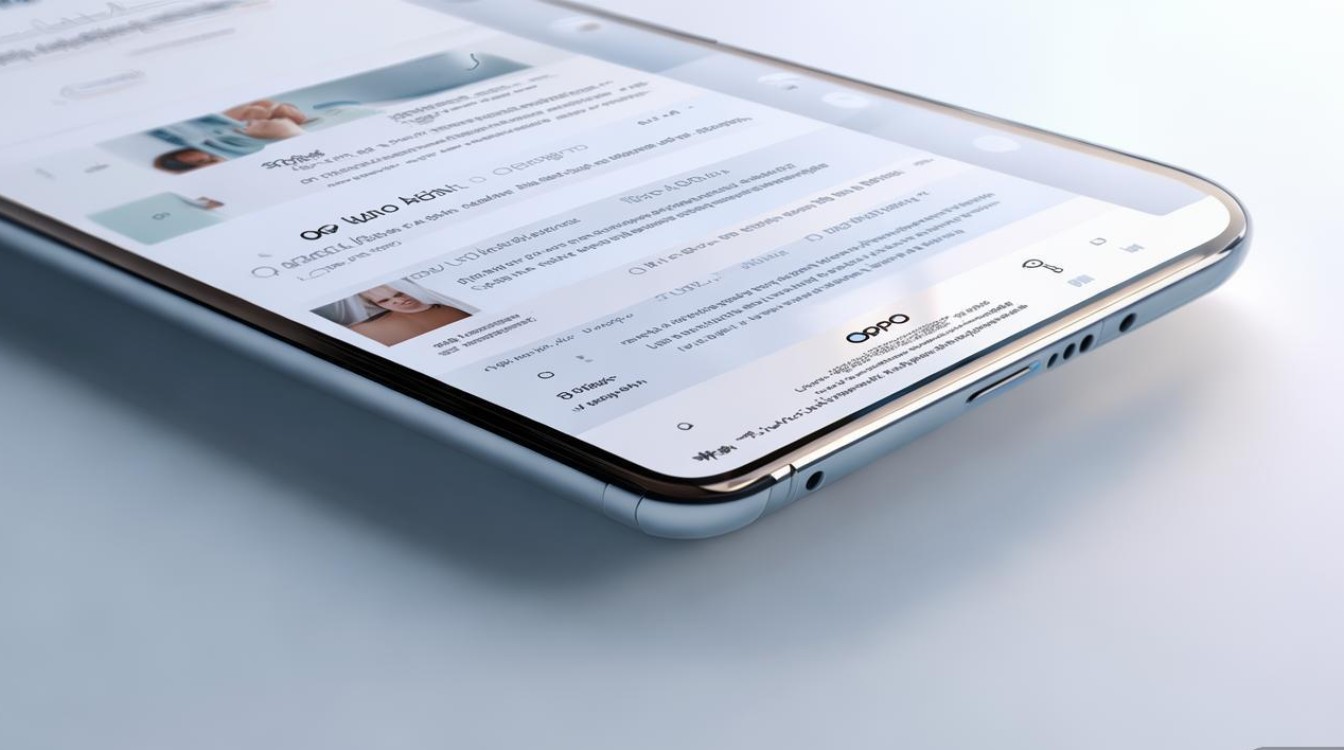
确认系统版本与基础准备
为确保语音助手功能正常运行,请先检查您的OPPO手机是否已升级至ColorOS最新版本(建议通过「设置 > 软件更新」进行检测),目前大部分机型均内置名为“小布助手”的智能语音助手,其核心功能包括语音操控、信息查询、日程管理等,若未预装该应用,可进入应用商店搜索下载官方正版客户端。
开启语音助手的两种主要方式
| 操作路径 | 具体步骤 | 适用场景 |
|---|---|---|
| 按键唤醒 | 打开「设置」→选择「便捷辅助」→点击「手势体感」; 找到“长按虚拟按键唤醒Breeno”,开启开关; 此后在任意界面长按导航栏圆形/条形按键即可触发语音交互。 |
适合习惯实体触控的用户 |
| 语音唤醒词激活 | 进入「设置」→「语音助手」; 开启“语音唤醒”开关,录制自定义唤醒词(默认为“小布小布”); 当周围环境安静时说出唤醒词,设备将自动响应。 |
双手忙碌时更高效的选择 |
⚠️注意:首次使用时建议在安静环境下完成唤醒词训练,以提高识别准确率,如遇识别失败,可重新录入个人声纹数据优化效果。
个性化配置与高级设置
功能权限管理
- 在「语音助手」设置页中,用户可自主授权以下权限: ✔️ 拨打电话/发送短信 ✔️ 控制音乐播放进度 ✔️ 打开特定应用程序 ✔️ 设置闹钟及提醒事项 ✔️ 查询天气、路况等信息 ✔️ 执行翻译任务
- 若需通过语音启动导航前往某地,需提前授予位置服务权限。
交互模式选择
- 简洁模式:仅反馈文字结果,减少干扰;
- 对话模式:支持多轮问答,模拟自然交谈体验;
- 全屏显示:以虚拟形象动态展示回答内容,增强视觉趣味性。
快捷指令示例
| 指令类型 | 示例命令 | 预期动作 |
|---|---|---|
| 应用启动类 | “打开微信并扫描二维码” | 调用相机扫码功能 |
| 生活服务类 | “明天上午9点提醒我开会” | 创建日历待办事项 |
| 娱乐控制类 | “播放周杰伦的最新单曲” | 联动音乐APP播放指定歌曲 |
| 设备管理类 | “调暗屏幕亮度到50%” | 立即调整显示参数 |
常见问题解决方案
❌问题1:无法正常唤醒语音助手怎么办?
排查步骤: ① 确保网络连接稳定(部分功能依赖云端解析); ② 检查麦克风是否被遮挡或故障; ③ 重启设备后重新录制唤醒词; ④ 更新系统至最新版修复潜在BUG。

❌问题2:某些指令执行失败?
原因分析:
- 可能涉及第三方应用兼容性限制;
- 敏感操作(如支付验证)出于安全考虑不支持语音直达;
- 地域性服务尚未覆盖所有地区,此时建议切换为手动操作作为补充方案。
实用技巧拓展
- 组合命令高效办公:尝试连续下达多个关联指令,“新建笔记记录会议要点,然后设置明日提醒查看”,系统会智能串联任务流程。
- 方言识别支持:针对不同地区的用户,小布助手已适配多种中文方言变体,无需刻意切换普通话即可流畅沟通。
- 跨设备协同:绑定同一账号后,可在耳机、智能手表等生态产品上同步使用语音服务,实现无缝切换。
相关问答FAQs
Q1:为什么有时说出唤醒词后没有反应?
✅解答:这可能是由于环境噪音过大导致收音不清,或者手机处于静音模式限制了语音通道,建议检查音频输出设置是否正常,并尽量在相对安静的环境中重试,部分机型需要在解锁状态下才能响应语音唤醒功能。
Q2:能否用语音完全替代触屏操作?
✅解答:理论上大部分常规操作均可通过语音实现,但对于高精度绘图、复杂文本编辑等场景仍推荐结合触控方式完成,不过随着AI算法迭代,未来版本的语音助手有望进一步提升对复杂指令的理解
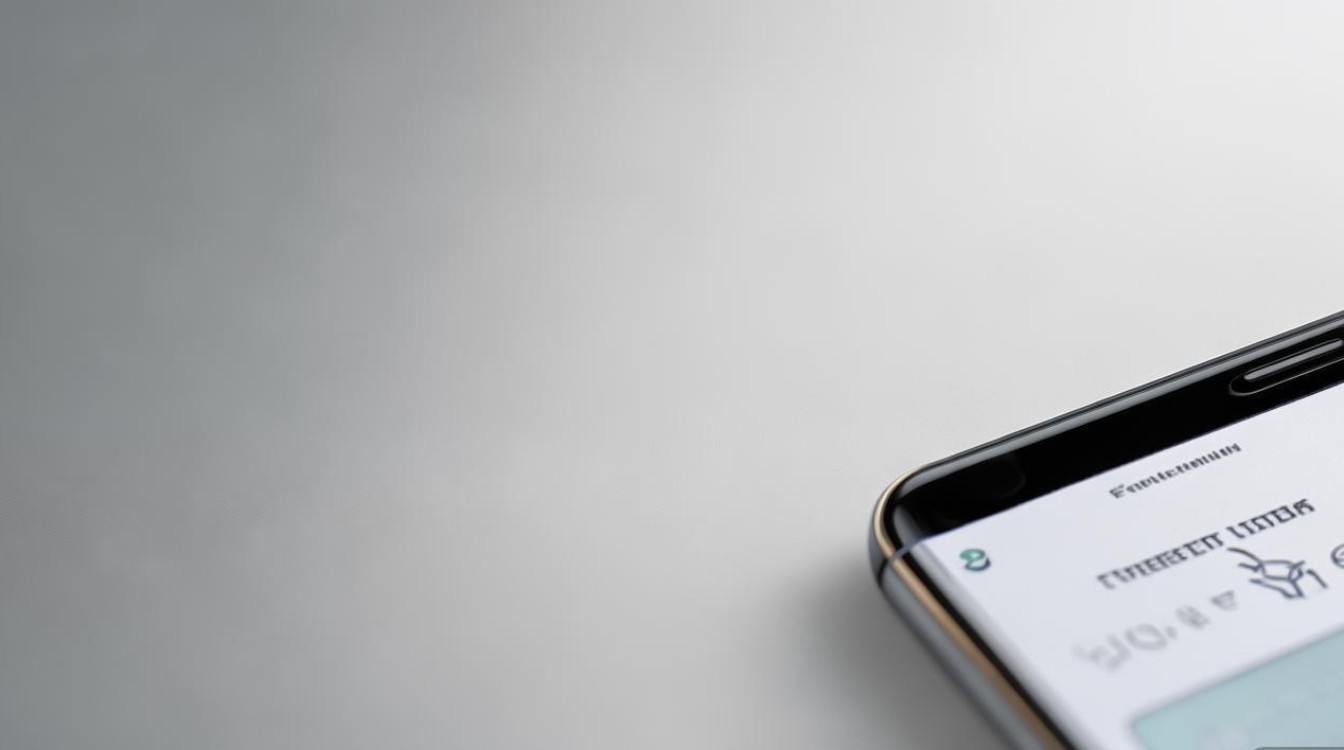
版权声明:本文由环云手机汇 - 聚焦全球新机与行业动态!发布,如需转载请注明出处。












 冀ICP备2021017634号-5
冀ICP备2021017634号-5
 冀公网安备13062802000102号
冀公网安备13062802000102号